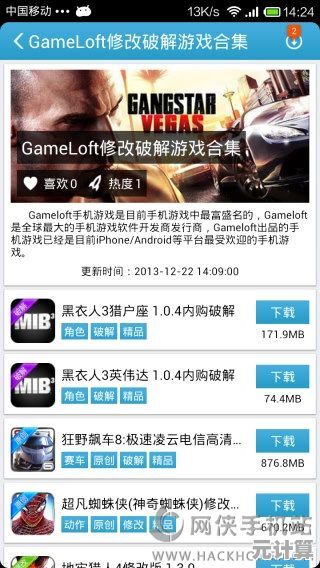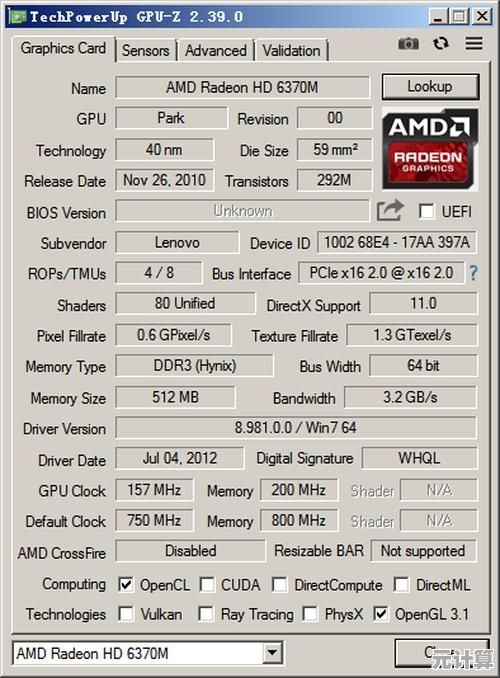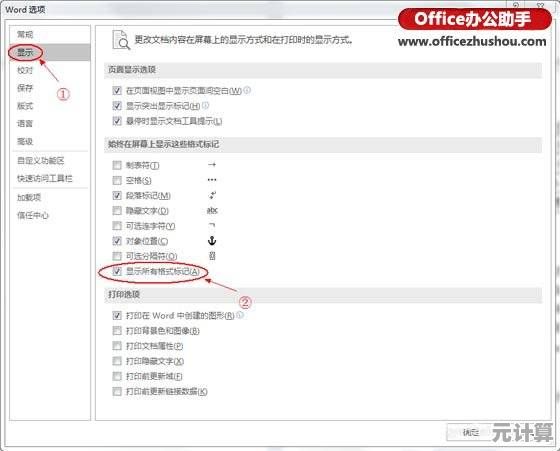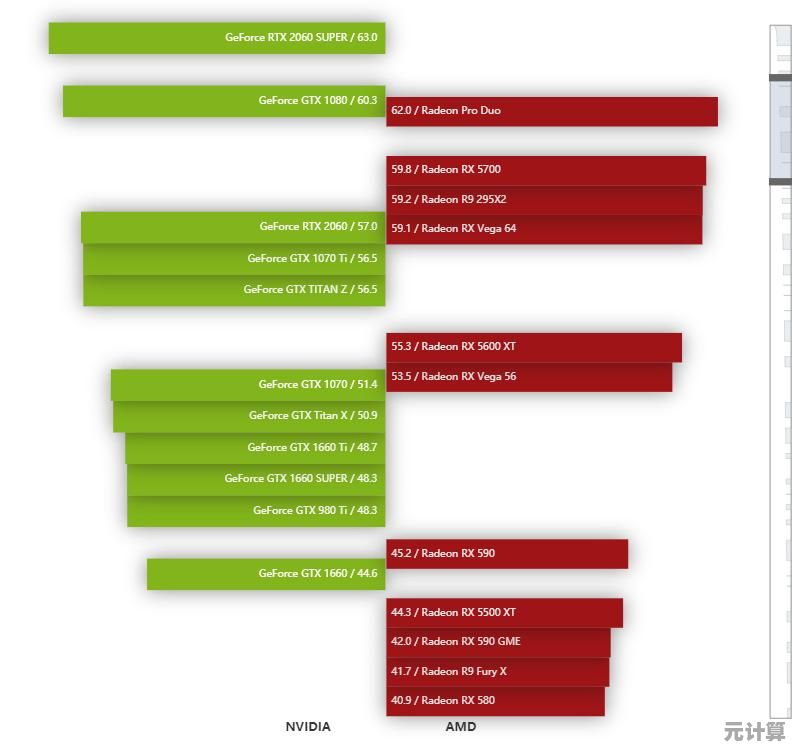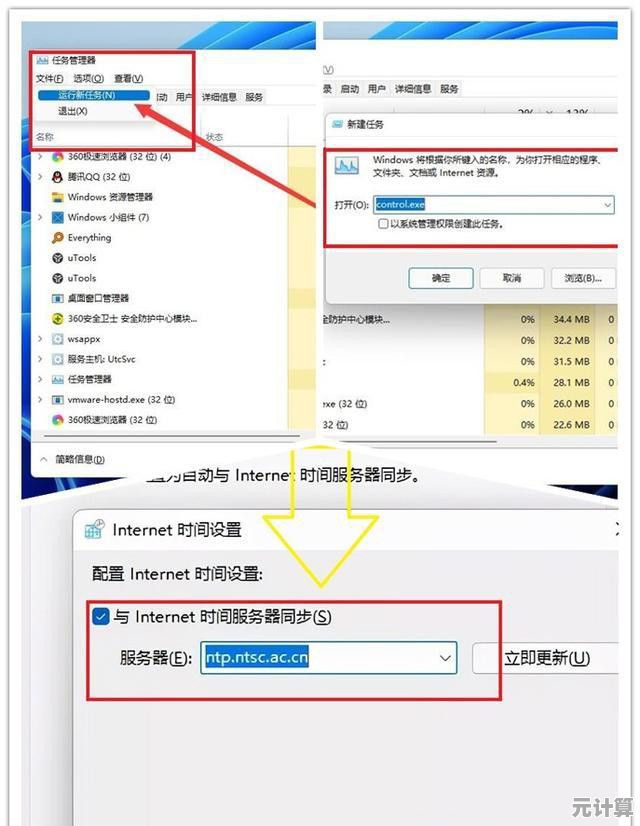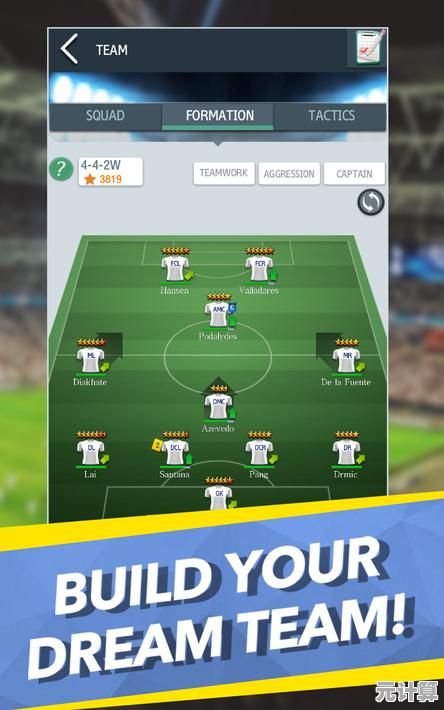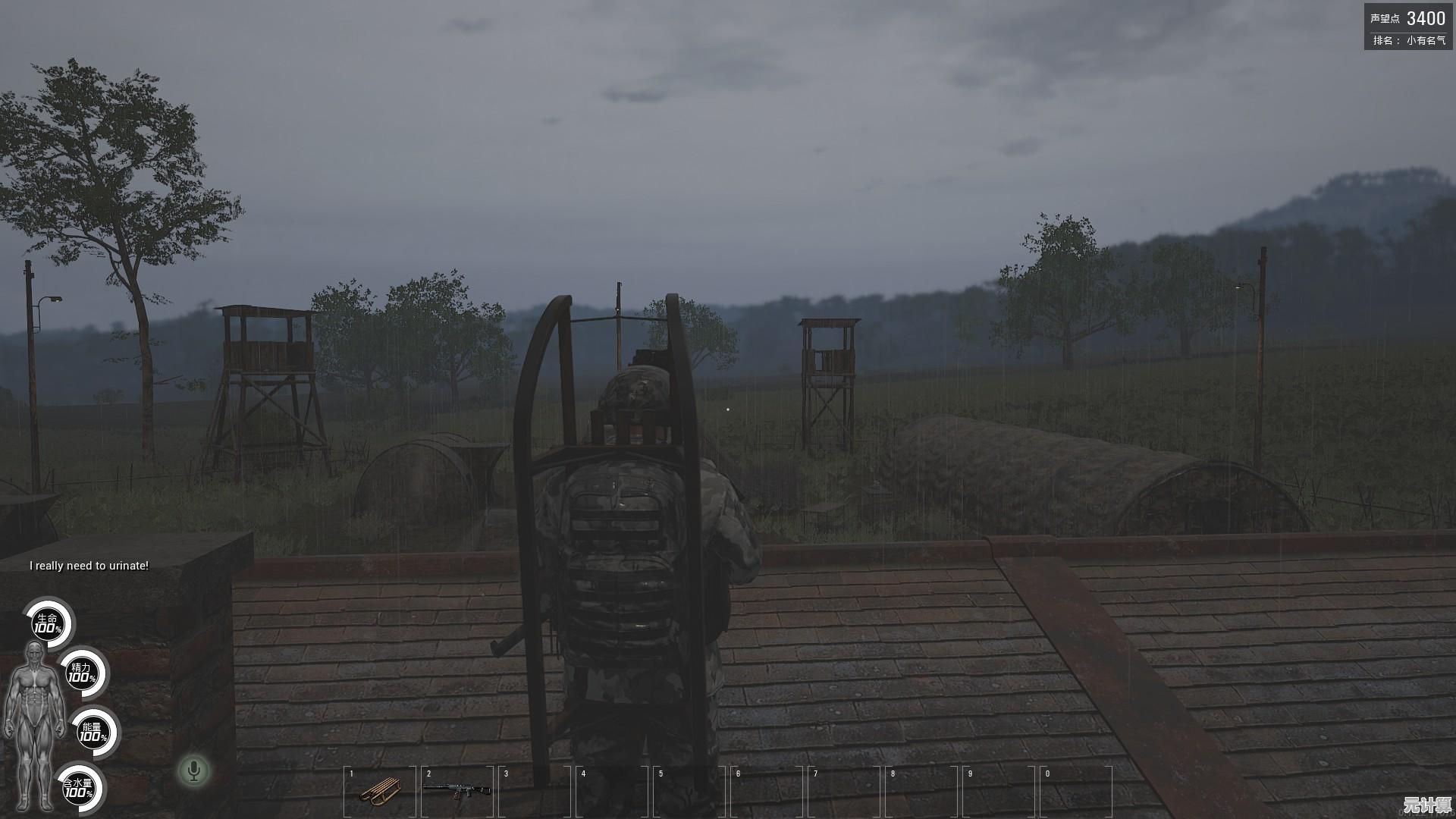硬盘格式化操作指南:快速清除数据并恢复出厂设置的方法
- 问答
- 2025-10-06 19:45:21
- 2
别急着点“确认”,先看看这个!
哎,说到格式化硬盘,估计很多人第一反应是:“这不就是删个数据嘛,简单!”——我以前也这么想,直到有一次手滑把存着三年旅行照片的移动硬盘给格了,那一刻真的……心凉了半截😅,所以今天聊这个,不只是教你怎么操作,更是想分享点“血泪教训”和实用思路。
为什么要格式化?不只是“删光光”那么简单
格式化其实分两种:快速格式化和低级格式化。
- 快速格式化:就像把书的目录撕了,内容还在,但系统找不到它,适合日常清空数据,比如卖旧电脑前处理一下。
- 低级格式化:是真的把硬盘每个扇区都擦写一遍,数据恢复难度极大(但也不是100%不可能!),适合处理敏感数据,比如公司财务记录或者你的“黑历史日记”📖。
但注意了:如果你的硬盘已经咔咔异响或者系统识别不了,格式化可能救不了它——这时候大概率是物理损坏,得先找专业人士(别问我怎么知道的,都是钱砸出来的教训)。
操作指南:手把手+灵魂提醒
备份!备份!备份!
别学我当年那样心大,哪怕你觉得“这破数据没啥用”,也先塞进云盘或者另一个硬盘里,我后来养成了习惯:重要文件至少存两份,一份本地一份异地(比如家里硬盘+公司电脑)。
选对工具,别光用系统自带的
Windows自带的格式化功能够用吗?日常可以,但如果你要彻底清除,建议用第三方工具比如 DBAN(Darik's Boot and Nuke)或者 CCleaner 的驱动器擦除功能,它们会多次覆写数据,让恢复变得更难。
👉 案例:我朋友公司淘汰旧服务器,IT小哥用DBAN跑了三遍擦写——说是符合国防级标准(虽然我觉得他可能只是不想背锅😂)。
步骤示范(以Win10为例)
- 连接硬盘,打开“我的电脑”
- 右键点击目标硬盘 → 选择“格式化”
- 弹出窗口里:文件系统选 NTFS(适合大容量硬盘),分配单元大小默认就行
- 勾选“快速格式化”?(看你需求:想要快就勾,想彻底就不勾——但时间会长很多!)
- 点“开始”……然后深呼吸,确认没选错盘!
⚠️ 注意:如果是系统盘(比如C盘),你得用U盘启动盘进入PE系统再操作,不然系统会阻止你“自杀”。
格式化之后?别忘了这些事儿
- 数据恢复软件别乱试:如果后悔了,赶紧用Recuva这类工具扫一眼,但别抱太大希望——覆盖过的数据基本没戏。
- 硬盘状态检查:格式化完可以用CrystalDiskInfo看看硬盘健康度,尤其是旧硬盘,有时候格完了反而暴露坏道问题(别问我怎么知道的……)。
- 重新分区强迫症:有些人(比如我)喜欢格完顺便重新分区,感觉像给硬盘“整容”了一样爽💇,但如果不是为了装系统或整理空间,其实没必要。
个人碎碎念:数据有毒,谨慎为上
有时候我觉得,格式化像是一场数字世界的“断舍离”,但比起清空,更重要的是养成整理习惯,我现在每月会抽半小时筛一遍文件,及时删垃圾、备份重要的——反而很少用到格式化了。
最后甩个冷知识:据说 FBI 恢复数据也就前三遍覆盖最有效,后面纯属心理安慰……所以如果你不是间谍,其实没必要纠结“擦写35次”那种操作(笑)。
希望你能轻松搞定硬盘,别经历我那种“手滑瞬间头皮发麻”的体验😉!如果有问题,欢迎讨论~(但愿你用不上)
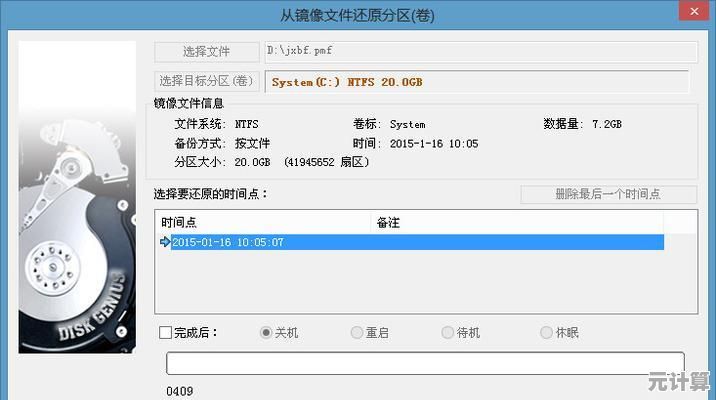
本文由海姝好于2025-10-06发表在笙亿网络策划,如有疑问,请联系我们。
本文链接:http://pro.xlisi.cn/wenda/55509.html